Bất cứ khi nào vi phạm an ninh lớn như Heartbleed xảy ra, tôi đều tham gia vào một cuộc đối thoại nội bộ trong nỗ lực xác định xem có đáng để phiền khi thay đổi mật khẩu yếu được thừa nhận của mình không. Cuộc tranh luận kết thúc sôi nổi với câu hỏi này: mối đe dọa của một số tài khoản của tôi có bị hack lớn hơn thời gian và nỗ lực cần thiết để thay đổi mật khẩu của tôi không?
Với Dashlane, tôi không còn phải bấm số để quyết định xem tôi có cần thay đổi mật khẩu hay không. Hôm nay, nó đã phát hành một tính năng mới cho phép bạn thay đổi tất cả hoặc một số mật khẩu của bạn với một vài cú nhấp chuột. Được đặt tên là Password Changer, tính năng mới đang ở giai đoạn thử nghiệm và có sẵn cho các phiên bản PC và Mac của Dashlane; nó sẽ đến với các ứng dụng di động của Dashlane, theo bản phát hành.
Bạn có thể đăng ký Trình thay đổi mật khẩu trên trang web của Dashlane để được thêm vào danh sách chờ. Khi tôi đăng ký sớm hơn ngày hôm nay, đã có hơn 8.000 người đi trước tôi, mặc dù tweet về nó đã giảm tôi xuống thứ 450 trong dòng.

Khi tính năng đến tài khoản của bạn, bạn sẽ thấy nút Thay đổi mật khẩu với thẻ beta màu cam ở đầu ứng dụng Dashlane. Nó mở một cửa sổ Dashlane mới, nơi bạn có thể kiểm tra các tài khoản cần mật khẩu mới hoặc bạn có thể chọn hộp cho Mật khẩu tự động thay đổi ở trên cùng để chọn tất cả các tài khoản của bạn được liệt kê. Nhấp vào nút Thay đổi mật khẩu màu xanh lục và Dashlane sẽ thay đổi tất cả mật khẩu của bạn.
(Đối với người tò mò, "tự động" trong Tự động thay đổi đề cập đến thực tế là Dashlane đang thay đổi mật khẩu cho bạn thay vì bắt bạn tạo mật khẩu theo cách thủ công, trái ngược với Dashlane thay đổi mật khẩu của bạn theo một lịch trình nào đó tiến về phía trước.)
Để xem mật khẩu mới mà Dashlane đã tạo cho bạn, hãy quay lại trang Mật khẩu chính của Dashlane, di chuột qua một trong các tài khoản của bạn và nhấp vào biểu tượng bánh răng để xem cài đặt của nó. Tiếp theo, nhấp vào biểu tượng khóa bên cạnh trường mật khẩu để xem mật khẩu mới của bạn. Ngoài việc thực hiện các công việc thay đổi mật khẩu cho bạn, Trình thay đổi mật khẩu của Dashlane còn tạo mật khẩu mạnh hơn bạn có thể tạo, nếu để cho các thiết bị của riêng bạn.

Theo kinh nghiệm của tôi, không phải tất cả các tài khoản của tôi đều xuất hiện trên cửa sổ Trình thay đổi mật khẩu. Trên thực tế, các tài khoản sử dụng cùng một email mà tôi đã sử dụng để tạo tài khoản Dashlane của mình không được liệt kê. Theo các nhà phát triển của Dashlane, "Trên phiên bản Mac, chúng tôi có một tính năng ngăn bạn sử dụng Trình thay đổi mật khẩu trên tài khoản bạn sử dụng làm ID Dashlane của mình. Chúng tôi đã làm điều này vì nếu bạn thay đổi mật khẩu này (cố ý hoặc vô tình) và không ' Nếu không biết mật khẩu, bạn có thể bị kẹt khi không thể nhận được mã thông báo từ chúng tôi, điều này sẽ ngăn bạn sử dụng o Dashlane nữa. "
Tôi đang chờ câu trả lời tại sao vấn đề này lại dành riêng cho máy Mac và sẽ cập nhật bài đăng này khi tôi nghe lại. Trong thời gian này, nếu bạn ở trên máy Mac, bạn có thể xem xét việc tạo tài khoản email mới để sử dụng cho đăng nhập Dashlane của mình.
Trong các tin tức liên quan, mới hôm qua tôi đã viết về cách thức và lý do bạn nên thiết lập và sử dụng trình quản lý mật khẩu.
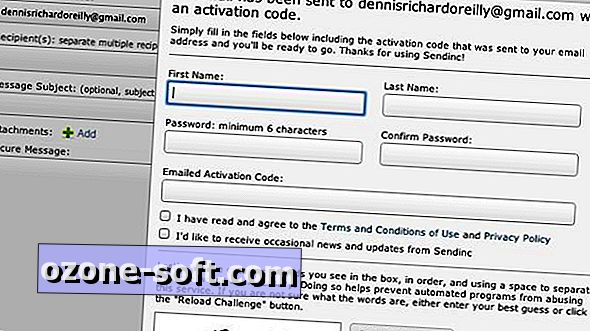












Để LạI Bình LuậN CủA BạN